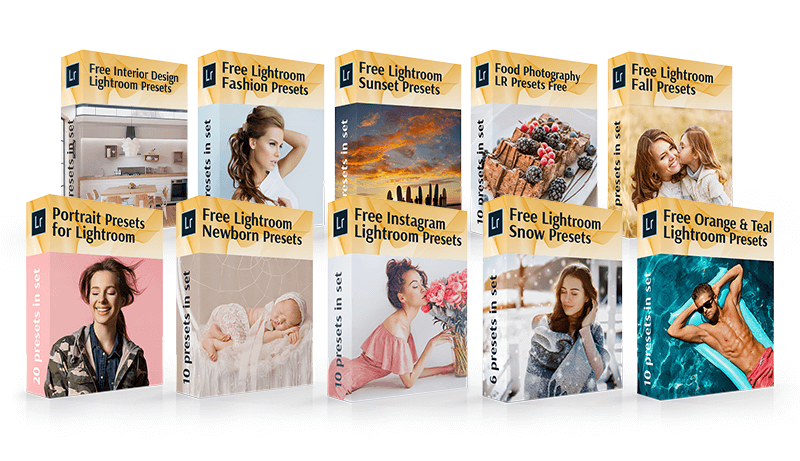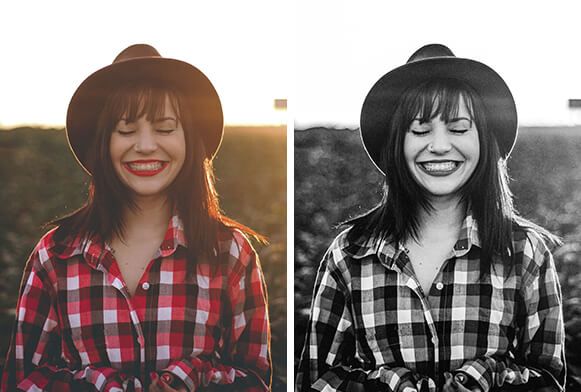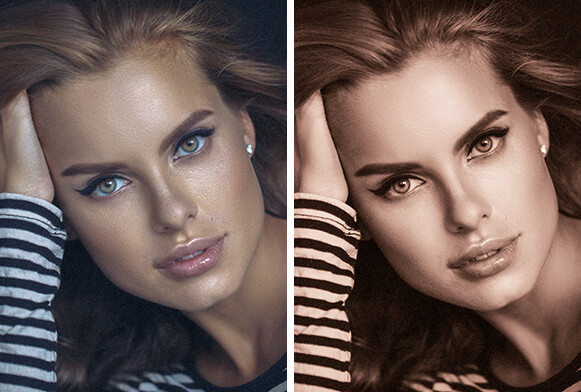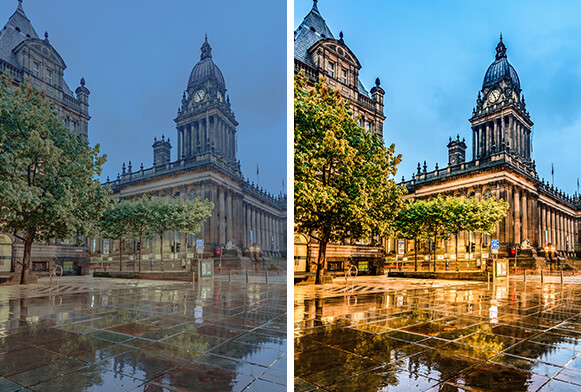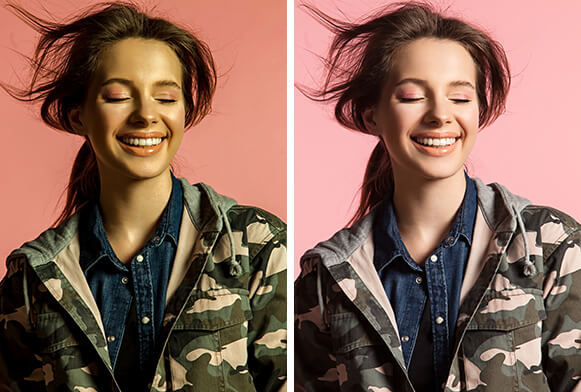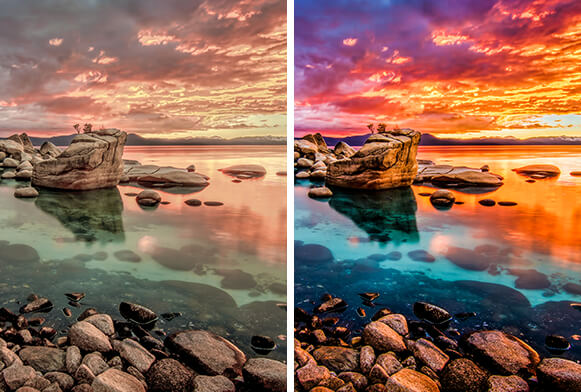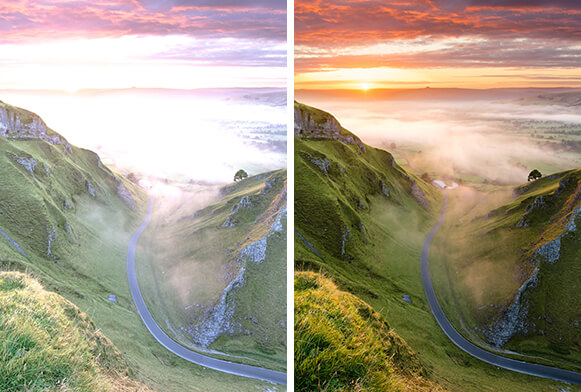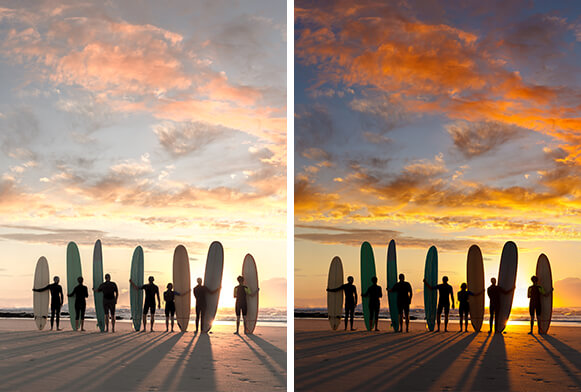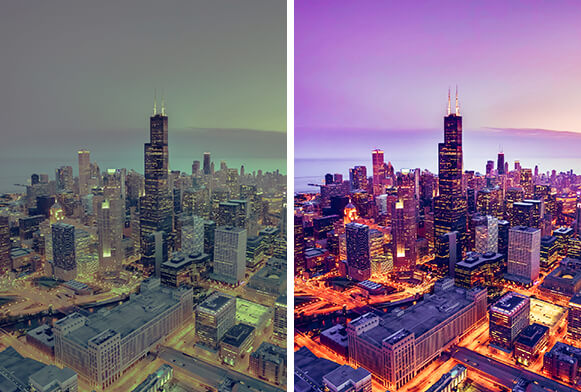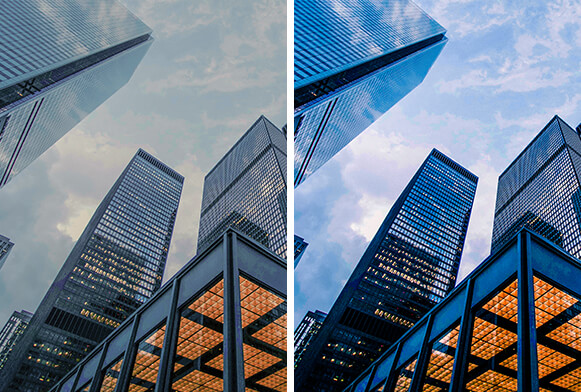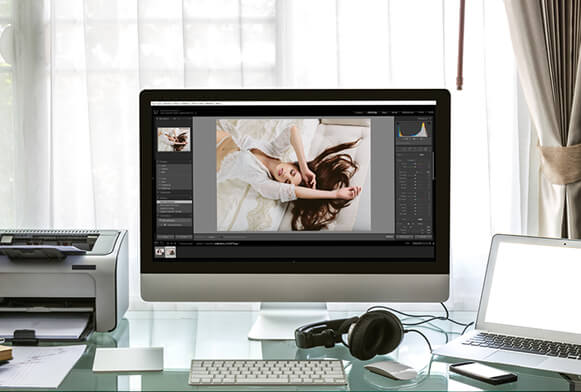إعدادات و قوالب Lightroom Presets مجانية من FixThePhoto
500+ إعداد مسبق مجاني لبرنامج Lightroom مع أكثر من 10.5 مليون عملية تنزيل! لا تفوت فرصتك للحصول على هذه الإعدادات المسبقة لـ Lightroom CC Desktop مجانًا. هذه هي أسهل طريقة لاستخدام إعدادات Lightroom المسبقة المجانية التي صممها المصورون المحترفون. تقدم مجموعتنا إعدادات Lightroom المسبقة المجانية للتصوير بتنسيقات RAW و JPG. تتوافق إعدادات Lightroom المسبقة هذه مع Lightroom 4-6 و Lightroom CC و Lightroom Classic و Lightroom Mobile.
تشمل أفضل إعدادات Lightroom المسبقة المجانية:
- إعدادات Lightroom المسبقة الجديدة 2021
- أفضل إعدادات Lightroom المسبقة المجانية 2020
- أفضل إعدادات Lightroom المسبقة المجانية لعام 2019
- إعدادات Lightroom المسبقة المجانية مع التأثيرات
- إعدادات Lightroom المسبقة للمصورين
- إعدادات Lightroom المسبقة لـ Lightroom 5
- إعدادات مسبقة مجانية لـ Lightroom CC
- إعدادات Lightroom المسبقة المجانية لنظام التشغيل Mac
- إعدادات Lightroom Overlay Presets المجانية
- إعدادات Lightroom المسبقة للجوال المجانية
الإعدادات المسبقة المجانية لـ Lightroom Mobile
تم تصميم إعدادات Lightroom Mobile المسبقة المجانية بواسطة محترفين لمساعدتك على تحسين صور هاتفك الذكي بعدة نقرات. إعدادات مسبقة مجانية ومذهلة للهاتف المحمول لتصوير الرحلات ، وصور الشوارع ، وصور الطعام اللذيذ ، والهندسة المعمارية ، والطبيعة ، وما إلى ذلك.
كيفية الحصول على إعدادات Lightroom المسبقة المجانية؟
لدينا أكثر من 500 إعداد مسبق لبرنامج Lightroom يمكنك تنزيله مجانًا. انقر فوق الحزمة من إعدادات Lightroom المسبقة التي تريدها لعرض إرشادات مفصلة حول كيفية تثبيت إعدادات Lightroom المسبقة وكيفية تثبيت إعدادات Lightroom المسبقة للجوال مع العديد من العينات قبل وبعد. اشترك واحصل على أحدث إعدادات Lightroom المسبقة والخصومات الخاصة!
ما هو برنامج Adobe Lightroom؟ Adobe Lightroom هو برنامج شائع تم تصميمه بواسطة شركة Adobe لتحسين الصور باستخدام إعدادات Lightroom المسبقة. ما عليك سوى إضافة الإعدادات المسبقة إلى Lightroom والحصول على صور جميلة بعدة نقرات. تعرف على كيفية الحصول على Lightroom مجانًا والتي ستدعم إعدادات Lightroom المسبقة هذه.
ما هي إعدادات Lightroom المسبقة؟ يتم حفظ إعدادات Adobe Lightroom المسبقة إعدادات Lightroom التي تساعد في تحويل الصورة كما تريد ثم حفظ تلك المجموعة الدقيقة من الإعدادات للصور الأخرى. تحتوي الإعدادات المسبقة لـ Lightroom على .lrtemplate و XMP. بمساعدة مرشحات Lightroom المجانية ، يمكنك ضبط توازن اللون الأبيض ، والحدة ، والتباين ، والألوان ، والظلال ، ودرجة الحرارة ، وما إلى ذلك.
ما هي إعدادات Lightroom المسبقة؟
يمكن أن تكون إعدادات Lightroom المسبقة بديلاً للتحرير اليدوي وتصحيح الألوان لتقليل الوقت الذي تقضيه في ذلك أو لإنشاء نمط مرئي متسق من الصور. يعد الإعداد المسبق لـ Lightroom هو الموضع المحدد مسبقًا لكل أو بعض أشرطة التمرير في لوحة تحرير Lightroom.
بمعنى آخر ، يمكنك ضبط تحسين الصورة كما تريد ، ثم حفظ هذه المجموعة من أشرطة التمرير لاستخدامها في المستقبل على صورة أخرى. فرش Lightroom للصور الشخصية مفيدة جدًا أيضًا لهذا الغرض. يمكنك أيضًا إنشاء إعدادات مسبقة للإجراءات مثل وضع علامة مائية ، والقص ، وما إلى ذلك. يمكن إنشاء الإعدادات المسبقة بنفسك أو تنزيلها من موقعنا على الويب.
كيفية استخدام الإعدادات المسبقة لـ Fixthephoto Lightroom؟
بعد تنزيل إعداداتنا المسبقة وتثبيتها ، يمكنك تخصيصها لتناسب أسلوبك وتغيير التعتيم إذا لزم الأمر. يمكنك دائمًا إزالة الإعدادات المسبقة التي لا تحبها. للقيام بذلك ، انقر بزر الماوس الأيمن فوق الإعداد المسبق الذي لم تعد هناك حاجة إليه وحدد حذف. إذا قمت بحذف الإعداد المسبق الخاطئ عن طريق الخطأ ، فاضغط على Ctrl + Z)Win) أو Cmd + Z )Mac) وسيتم إلغاء الإجراء.
، يمكنك الانتقال إلى المجلد باستخدام إعدادات Adobe Lightroom المسبقة وإزالة كل شيء يدويًا. يمكن العثور على مجلد به إعدادات مسبقة في Adobe - CameraRaw - Setting - User Presets.
إذا لم تقم بتنزيل Adobe Lightroom Classic أو Lightroom CC ، فراجع عدة طرق قانونية من كيفية الحصول على Lightroom مجانًا .
لتطبيق إعداد Lightroom المسبق على عدة صور في نفس الوقت ، اختر الإعداد المسبق الذي تريد استخدامه في وضع التطوير. ثم حدد جميع الصور من المكتبة التي تريد تطبيق الإعداد المسبق عليها. بعد ذلك ، انقر فوق Sync ، وقم بتكوين المعلمات الضرورية ، ثم انقر فوق Synchronization.
تذكر أن هذه الطريقة مناسبة فقط إذا تم التقاط الصور في نفس النطاق تقريبًا ، بنفس الإضاءة والتعرض. لا تضمن لك الطريقة التعامل بشكل مثالي مع كل صورة ولكنها توفر الوقت بشكل كبير.
يمكنك حتى مزامنة الإعدادات المسبقة مع Mobile Lightroom CC. ابدأ تشغيل إصدار Lightroom CC لسطح المكتب ، وانتقل إلى قائمة "ملف" وحدد "استيراد ملفات التعريف و الإعدادات المسبقة ". يمكنك استيراد إما مجلد أو عدة ملفات إعدادات مسبقة للأجهزة المحمولة على Lightroom ، بما في ذلك مجموعات من الإعدادات المسبقة وملفات التعريف ، وسيقوم Lightroom CC باستيراد الملفات ووضعها في المنطقة المناسبة على الواجهة.
عندما يتم استيراد جميع إعدادات Lightroom المسبقة وملفات التعريف وتسويتها للمزامنة ، ستكون متاحة على كل جهاز متصل بهذا الحساب ، وكذلك مع حساب ( Lightroom iPhone و iPad و Android و ChromeOS).